夏普(SHARP)打印机是一款性能优异的打印设备,分为喷墨和激光两种类型。喷墨打印机适用于家庭和个人使用,能够实现高质量的图片打印;而激光打印机则更适用于办公场所,在低成本高效率的基础上也能够实现高速清晰的文字打印。夏普打印机的共同特点是打印速度快、输出清晰、打印精度高,并且具有较高的耐久性。此外,夏普打印机还具有节能环保的优点,使用时能够有效降低能耗。
驱动无法使用的原因
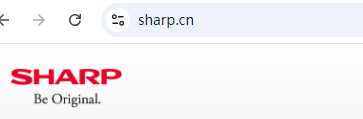
夏普打印机驱动无法使用的原因可能包括以下几个方面:
1. 驱动程序不兼容:电脑系统和打印机型号不匹配,或者打印机驱动程序版本与电脑操作系统不兼容。
2. 安装错误:在安装驱动程序时可能出现错误,如驱动程序文件被阻止或删除,或者在安装过程中出现未知错误。
3. 硬件问题:打印机的硬件(如墨盒、纸张路径等)出现问题,可能导致驱动程序无法正常使用。
4. 软件冲突:某些软件与打印机驱动程序冲突,导致其无法正常工作。
5. 网络问题:如果打印机是通过网络连接进行打印的,网络问题可能导致驱动程序无法使用。
一键安装(推荐)
可以使用一些专业驱动下载软件来安装打印机驱动程序,如“金山毒霸电脑医生-打印机问题”。能够自动检测您的系统版本,并为您推荐适合的驱动程序。
1. 连接打印机:
- 将打印机的USB数据线连至计算机,并开启打印机电源。
2. 启动金山毒霸电脑医生:
- 启动“电脑医生-打印机问题”。
- 点击“打印机驱动”功能,查找所需型号驱动。
3. 安装驱动程序:
- 找到对应的打印机型号后,点击“下载”按钮。
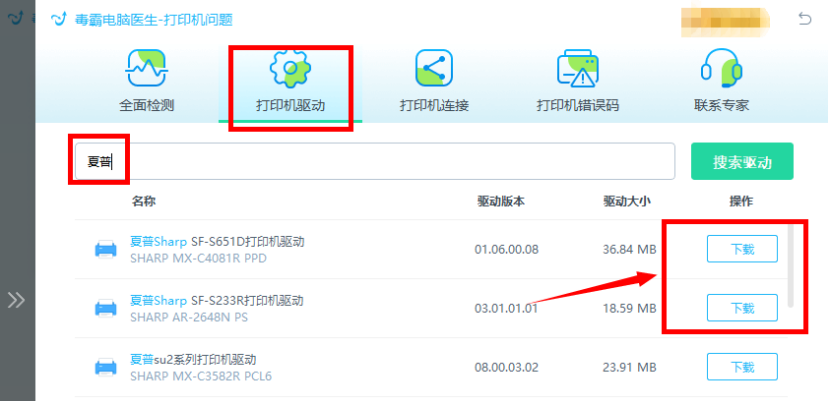
金山毒霸电脑医生是一款免费的打印机修复工具,全面检测电脑连接打印机的异常项,包括打印机驱动、打印机连接、打印机错误码等等,一键自动修复,非常适合新手和普通用户。
重新安装教程
以下是夏普打印机驱动重新安装的教程:
1. 下载驱动程序:
- 访问夏普官网的“支持与下载”页面。
- 在“产品分类”中选择您的打印机型号,然后下载对应的驱动程序。
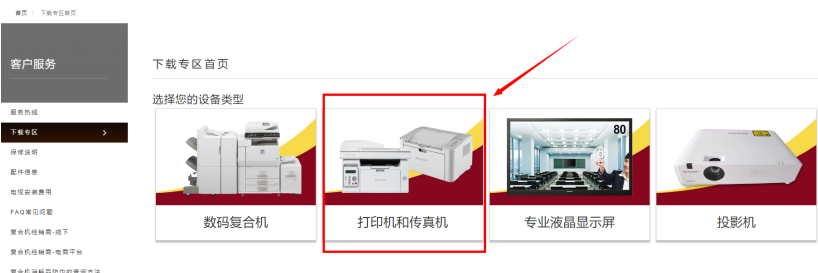
2. 解压并安装驱动程序:
- 下载完成后,双击下载的驱动程序文件(通常是压缩包),将其解压到指定文件夹中。
- 在解压后的文件夹中,找到并双击运行安装程序(通常是setup.exe)。
- 根据安装向导的提示逐步进行安装,包括阅读并同意许可协议、选择安装选项等。
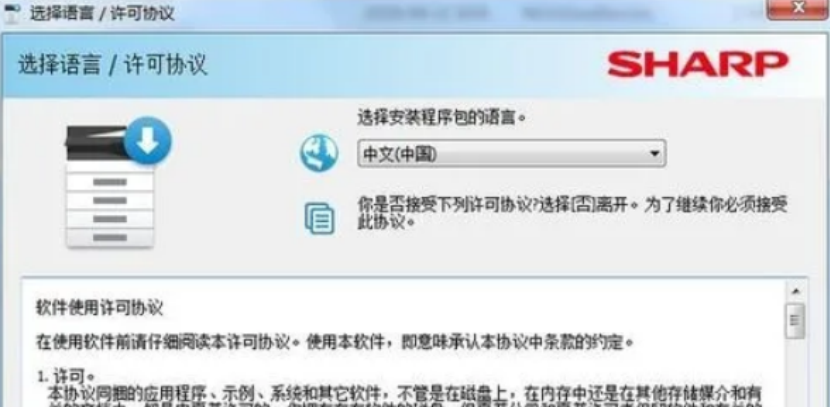
3. 连接打印机:
- 在安装过程中,按照安装向导的提示将打印机连接到电脑上。如果使用USB连接,请使用USB线将打印机与电脑连接。
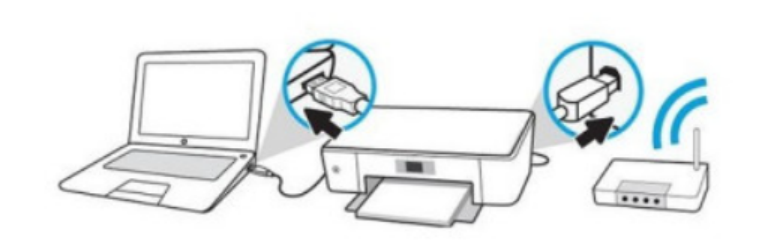
4. 完成安装:
- 按照安装向导的提示完成安装过程。安装完成后,您可以在电脑的“设备和打印机”列表中看到已安装的夏普打印机。
5. 测试打印:
- 安装完成后,建议进行打印测试以确保打印机正常工作。您可以在“设备和打印机”列表中找到已安装的夏普打印机,右键点击选择“打印机属性”,然后点击“打印测试页”按钮进行测试。
如果在重新安装驱动程序后仍然遇到问题,建议联系夏普打印机的客服人员或寻求“毒霸电脑医生”技术支持。








